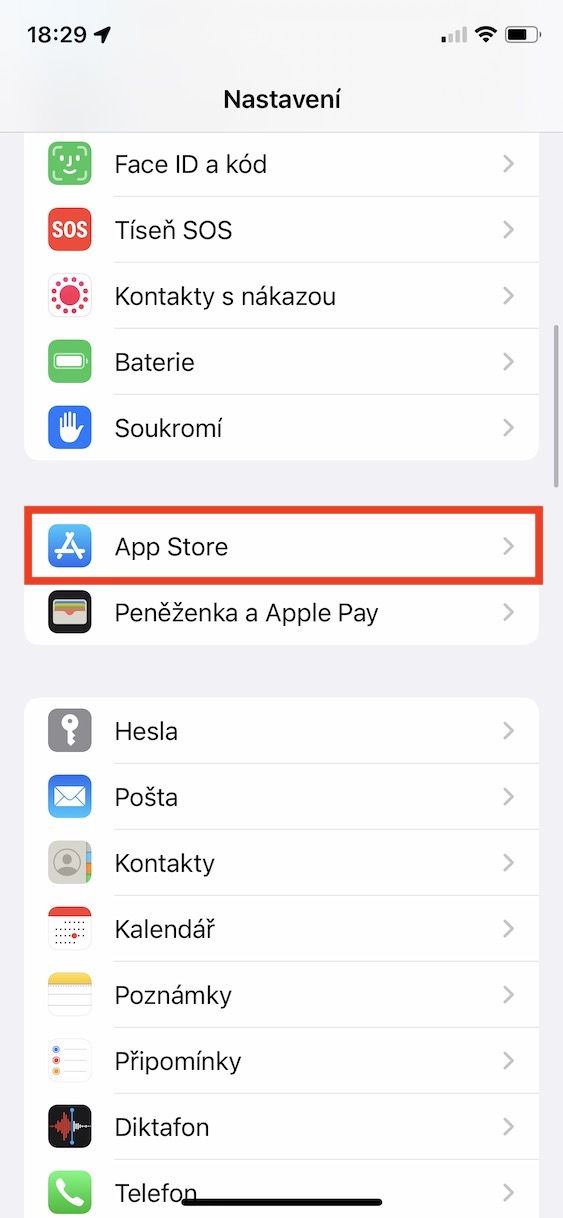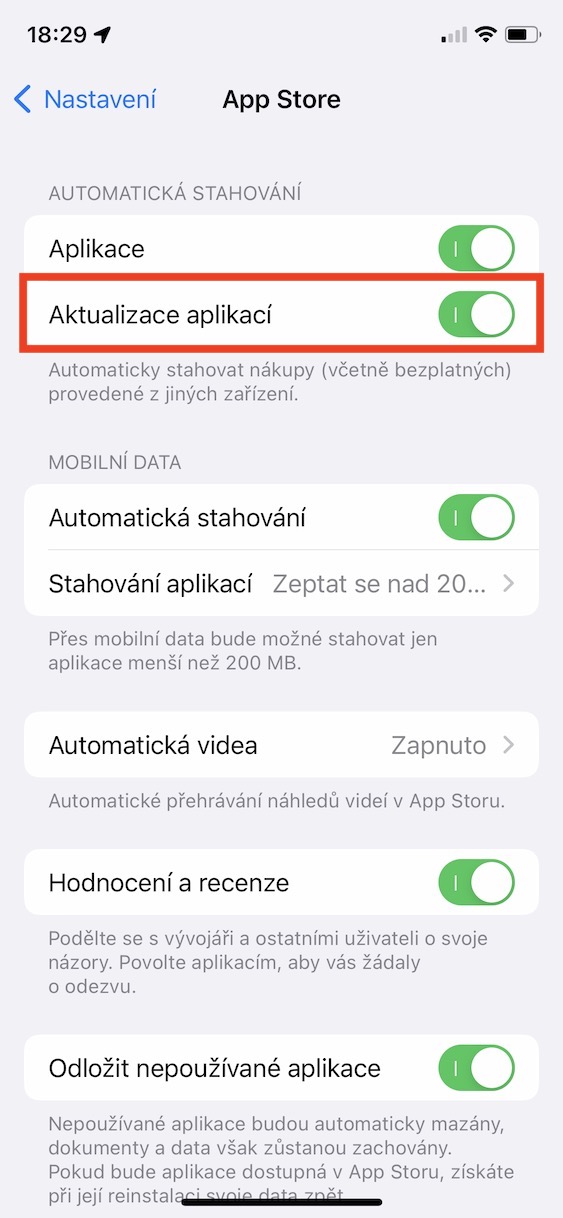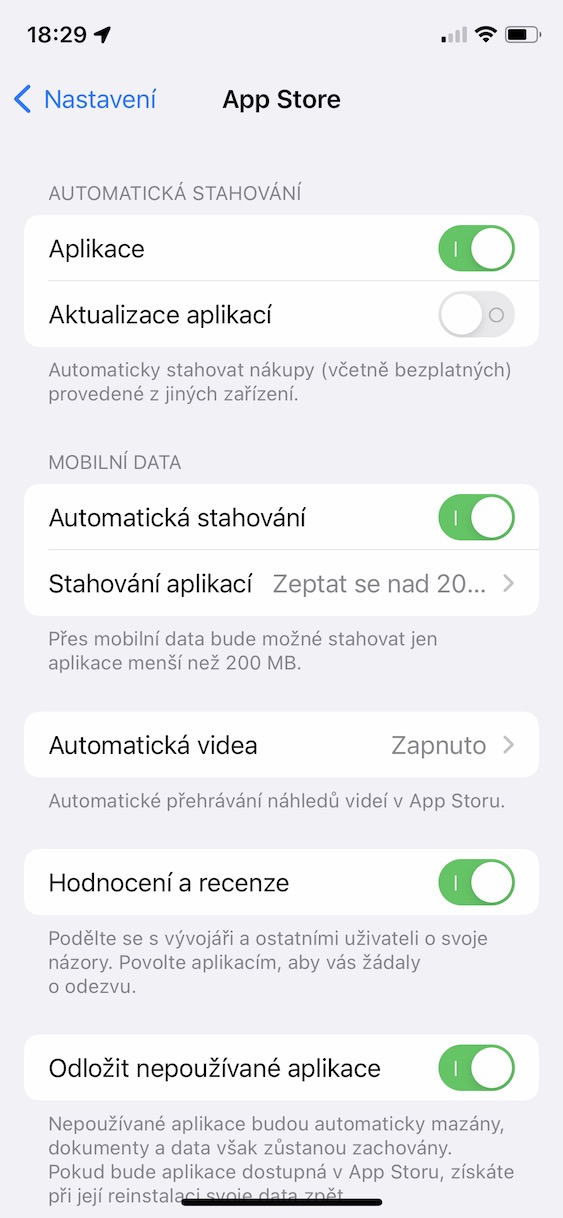Minden új jelentős frissítés érkezésével a különböző fórumokon és egyéb beszélgetéseken akadnak olyan felhasználók, akiknek problémáik vannak az Apple készülékük tartósságával. Elöljáróban meg kell említeni, hogy ezek a viták teljesen indokoltak, mert a frissítések után valóban romlik az akkumulátor élettartama. A legtöbb esetben azonban valamilyen hiba vagy hiba nem okolható. Csupán arról van szó, hogy a frissítés után a készülék számtalan, nagy teljesítményt igénylő, igényes feladatot végez a háttérben. És természetesen nagy teljesítmény mellett az akkumulátor élettartama rohamosan csökken. A legtöbb esetben az állóképességgel kapcsolatos problémák néhány napon belül automatikusan megoldódnak. Ha azonban régebbi akkumulátorral rendelkező Apple telefonja van, vagy ha az akkumulátor élettartamával kapcsolatos probléma nem oldódott meg, az alábbiakban összeállítottunk 5 tippet az akkumulátor élettartamának meghosszabbításához iOS 15-ben.
Lehet, hogy érdekel téged

Kapcsolja ki a háttérfrissítéseket
Gyakorlatilag minden alkalmazás frissíti az adatait a háttérben, hogy azonnal a felhasználó rendelkezésére álljon. Ez történik például az Időjárás alkalmazással, amely szintén frissíti az adatait a háttérben. Ennek köszönhetően azonnal az alkalmazás megnyitása után megmutatja az aktuális előrejelzést a csapadékkal, felhőtakaróval és egyéb adatokkal együtt - egyszerűen nem kell várni semmire. Ha nem lenne háttérfrissítés, az összes adat csak akkor kezdene frissülni, ha Ön átvált az Időjárás alkalmazásba, tehát várnia kell. Manapság senkinek nincs ideje várni, azonban meg kell említeni, hogy a háttérfrissítések nagyon megterhelőek az akkumulátor üzemideje szempontjából. Ha ki szeretné kapcsolni őket, lépjen a következőre: Beállítások -> Általános -> Háttérfrissítések, ahol teljesen kikapcsolható, vagy csak a kiválasztott alkalmazásoknál.
A sötét mód aktiválása
Amint azt a legtöbben valószínűleg tudják, a sötét mód már évek óta az iOS része. Különösen alkalmas esti és éjszakai használatra, mivel nem terheli meg a szemet. De az igazság az, hogy a sötét mód is kíméli az akkumulátort – vagyis ha OLED-kijelzővel rendelkező iPhone-ja van, azaz iPhone X vagy újabb, kivéve az XR, 11 és SE (2020). Az OLED kijelző a fekete színt úgy jeleníti meg, hogy teljesen kikapcsolja az egyes képpontokat, amelyek tökéletes feketét jelenítenek meg, és kímélik az akkumulátort. Így ha aktiválod a sötét módot, akkor sok helyen sokáig teljesen fekete szín lesz, vagyis kikapcsolnak a pixelek. Ha szeretné aktiválni a sötét módot, lépjen a következőre: Beállítások -> Kijelző és fényerő, ahol válassza ki Sötét. Ha szükséges, beállíthatja automatikus kapcsolás világos és sötét mód között.
Az automatikus frissítések kikapcsolása
Ha biztonságban szeretne lenni iPhone-ja használata során, folyamatosan frissítenie kell mind a rendszert, mind a használt alkalmazásokat. Ezek a frissítések gyakran tartalmaznak különféle biztonsági hibákat és hibákat javító megoldásokat, amelyek többféleképpen kihasználhatók. Az iPhone azonban viszonylag gyakran próbálja ellenőrizni és letölteni az iOS és az alkalmazások frissítéseit, ami alacsonyabb akkumulátor-üzemidőt eredményezhet. Ha ki szeretné kapcsolni a rendszerfrissítések keresését és letöltését, nyissa meg a következőt: Beállítások -> Általános -> Szoftverfrissítés -> Automatikus frissítés, ahol tiltsa le mindkét lehetőséget. Az alkalmazásfrissítések keresésének és letöltésének kikapcsolásához nyissa meg a következőt: Beállítások -> App Store, ahol a kategóriában Az automatikus letöltések letiltása Alkalmazásfrissítések.
Kapcsolja ki a helyszolgáltatásokat
A helymeghatározó szolgáltatások segítségével mindenféle alkalmazás hozzáférhet a tartózkodási helyéhez, vagyis ha engedélyezi. A helymeghatározási szolgáltatások használata sok esetben nagyon hasznos lehet, például amikor üzleteket, éttermeket vagy más üzleteket keres a közelben. Ugyanakkor természetesen a helymeghatározási szolgáltatásokat a navigációs alkalmazásokban, vagy más alkalmazásokban használják. Ha azonban az iPhone helymeghatározó szolgáltatásokat használ, akkor viszonylag sok energiát fogyaszt, ami lerövidíti az akkumulátor élettartamát. Ezenkívül egyes alkalmazások engedélyt követően akkor is használhatják a helymeghatározó szolgáltatásokat, ha nincs rájuk szükségük. Ha szeretné letiltani a helymeghatározó szolgáltatásokat egyes alkalmazásoknál, például helyének túlzott megfigyelése miatt, akkor természetesen megteheti – és ezzel az akkumulátort is kíméli. Csak menj oda Beállítások -> Adatvédelem -> Helymeghatározás. Itt helymeghatározási szolgáltatások állnak rendelkezésre teljesen kikapcsolni, ami nem ajánlott, vagy letilthatja őket minden alkalmazás külön-külön.
Az 5G korlátai
A tavalyi iPhone 12 (Pro) megjelenésével végre támogatást kaptunk az 5G hálózathoz, bár Csehországban még mindig nem elterjedt. Ha jó az 5G hálózati lefedettség, maga az 5G modul nem fogyaszt sok energiát. De a probléma azokon a területeken van, ahol az 5G hálózati lefedettség meglehetősen gyenge. Ebben az esetben az iPhone folyamatosan váltja a hálózatot 5G-ről 4G-re (LTE), vagy fordítva. És ez a művelet rövid időn belül teljesen lemerítheti az akkumulátort. Csehországban és más országokban, ahol az 5G lefedettség nem ideális, ezért ajánlott teljesen kikapcsolni. Ezt úgy érheti el, ha elmegy a Beállítások -> Mobil adatforgalom -> Adatbeállítások -> Hang és adatahol ketyegés alkalom LTE, így teljesen deaktiválja az 5G-t.